工作中,遇到一对多查询匹配的时候,总是不知道怎么办,其实很简单,只需要两个公式组合,轻松搞定,举个例子,左边是各部门不同员工数据,需要根据部门信息,把所有的员工信息提取出来:
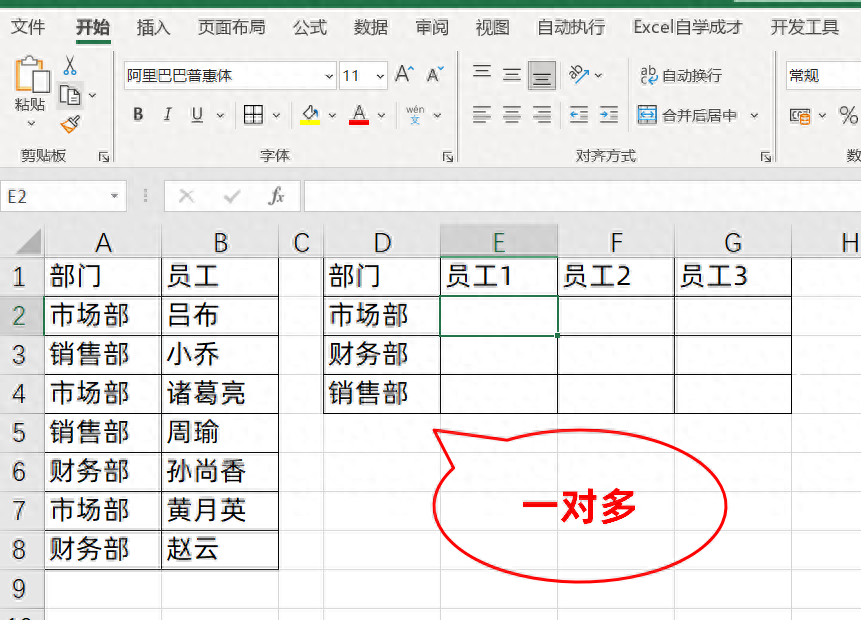
1、Filter公式
这是新版本出来的筛选函数,用法是:
=FILTER(数据区域,筛选条件,筛选不到时返回的结果)
我们需要根据员工姓名,查找工资时,那就是筛选B列的数据,然后在A列中找到查找值
所以输入的公式是:
=FILTER(B:B,A:A=D2)
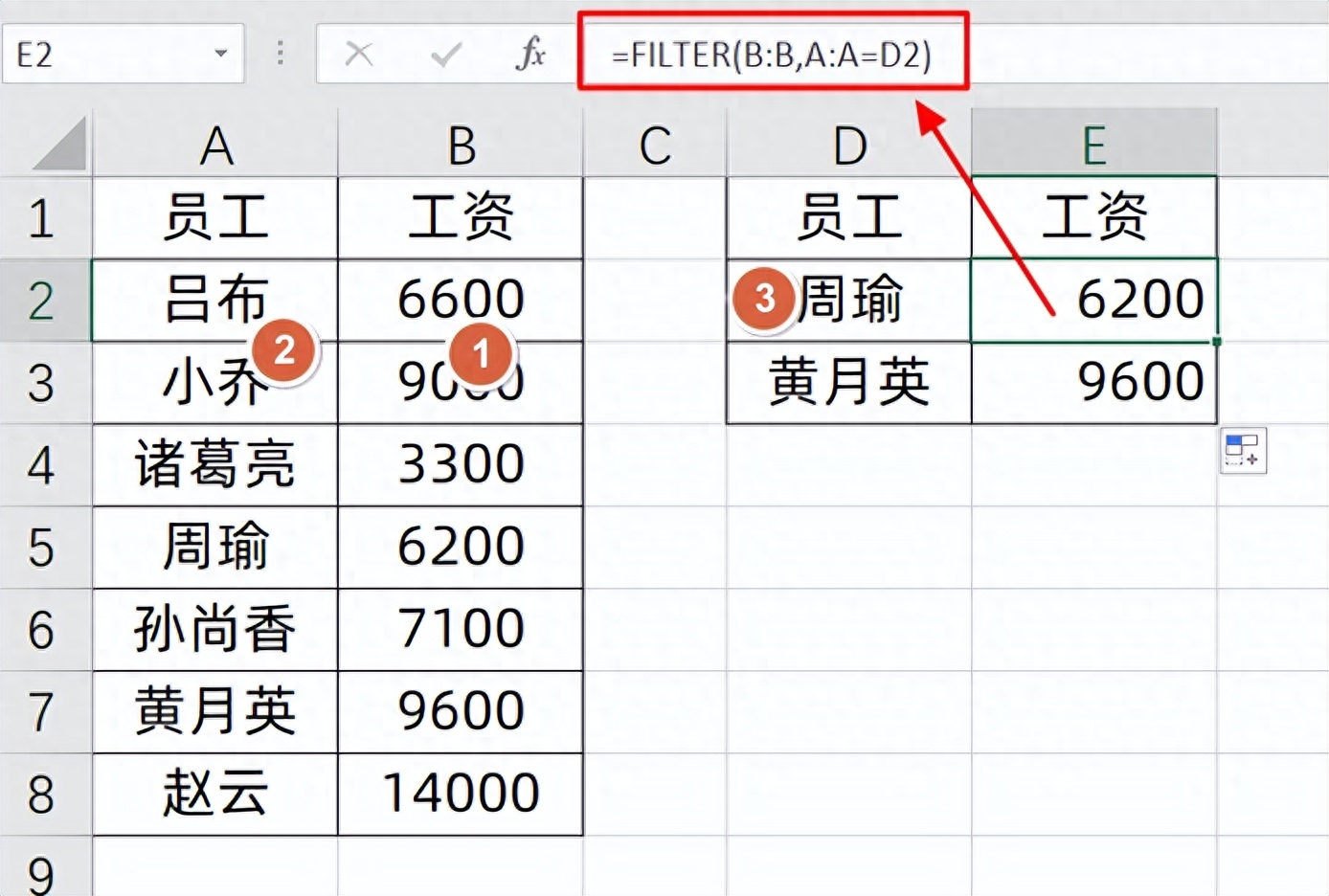
这是筛选结果只出现1次的情况,它就相当于VLOOKUP的普通查找匹配了
如果说,我们的原始数据源A:B列出现多个结果时,那么它会把所有的结果列出来:
同样的公式,因为查找值有多个,所以全部列出来了
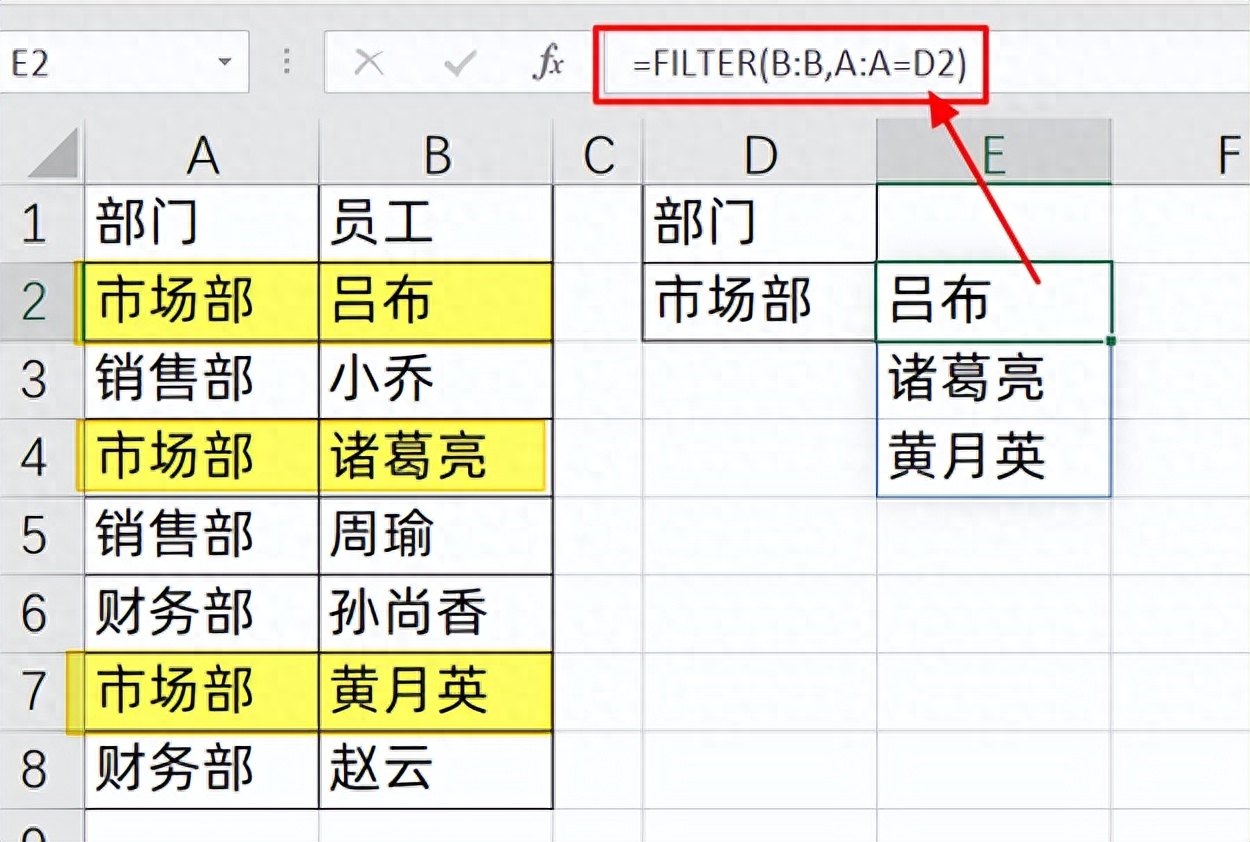
吊打vlookup公式,必学的函数组合index match
因为这个例子是从右向左查找的,所以vlookup在逆向查找匹配时,需要搭配if函数公式来组合应用,我们输入的公式是:=VLOOKUP。
2、Transpose公式
它其实就是转置公式,它可以将数据行列进行快速的转置,举个例子:
我们输入公式:
=TRANSPOSE(A1:B4)
它就可以把行列数据进行互换
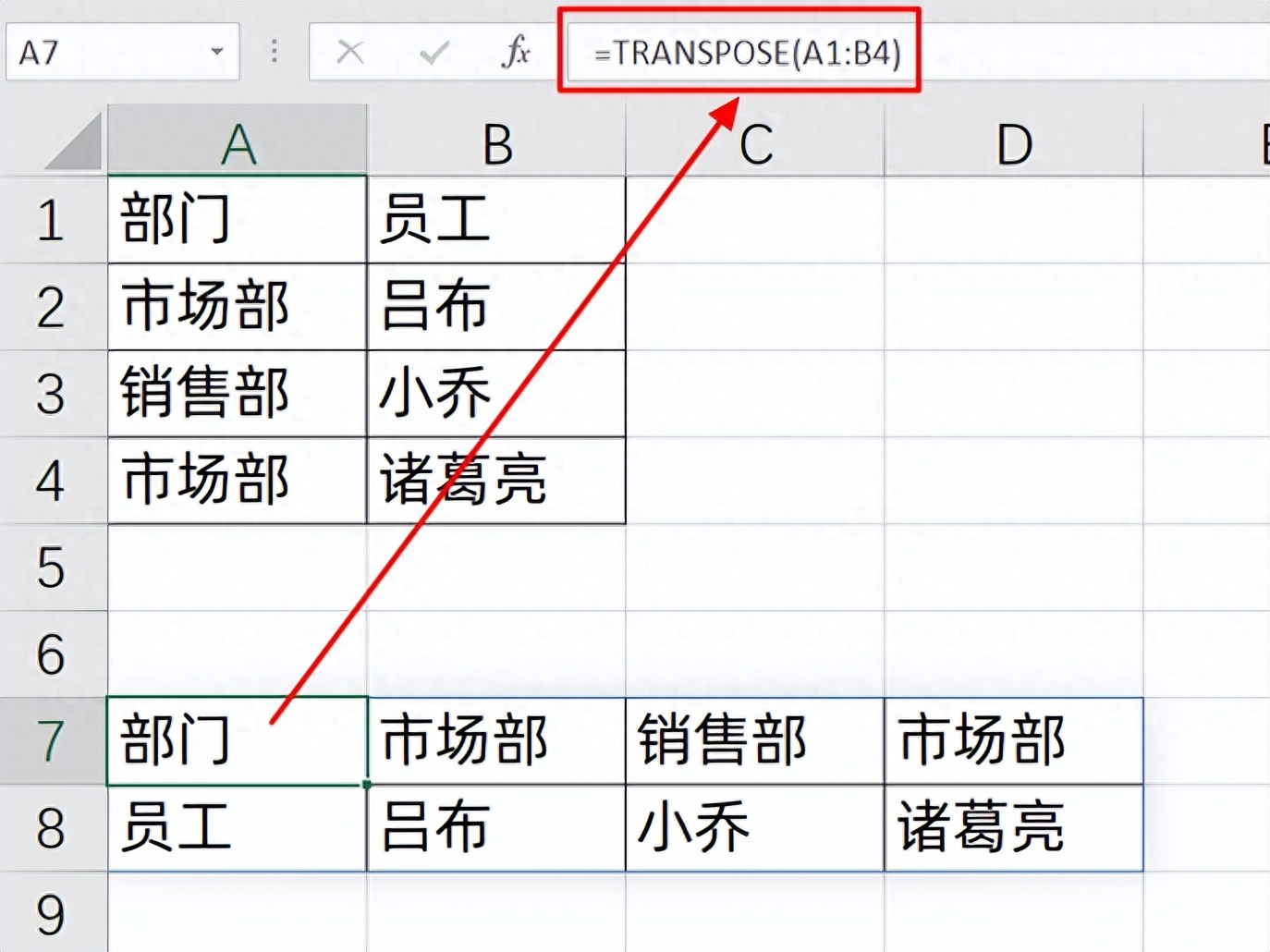
3、FILTER TRANSPOSE公式
当我们用FILTER公式获取到了所有的员工姓名,但是它是竖向排列的,我们希望它横向排列,所以嵌套一个转置公式,使用:
=TRANSPOSE(FILTER(B:B,A:A=D2))
快速得到了市场部,所有员工名单
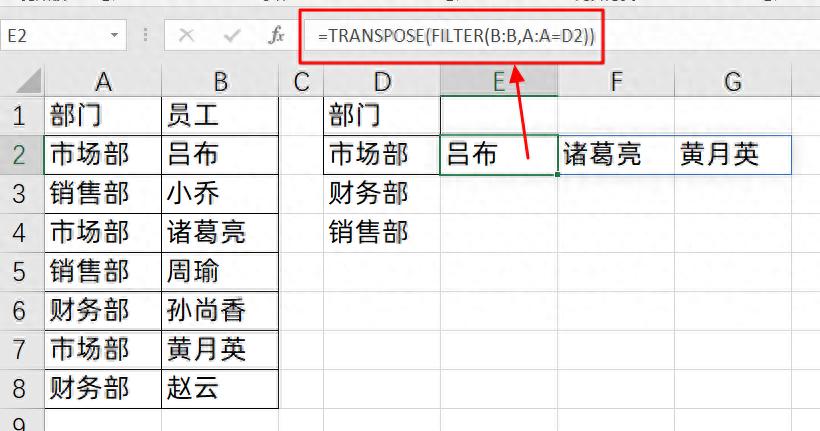
最后只需要将公式向下填充,就得到了所有的结果
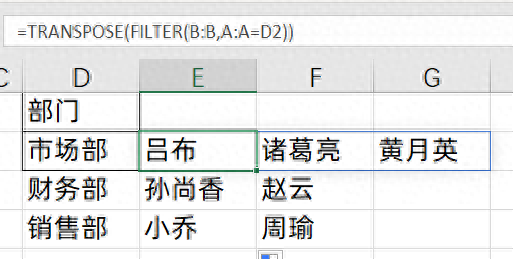
这两个函数公式自由组合,实在是太好用了,你学会了么?动手试试吧!
直接在Excel中就能群发消息,这下批量发成绩、发晚安消息
在Excel中就可以轻松群发信息,无需再通过其他工具。这样,我们就可以批量发送成绩、晚安等信息。直接将消息发送到对应的用户,方便快捷。最近我开发






